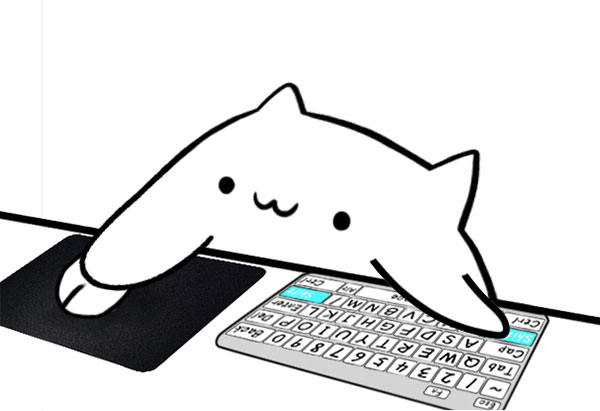
功能亮点
1、通过设置"desktop_pet":true后重启猫咪来将猫咪设置成桌宠模式。2、桌宠模式下的猫咪的窗口为透明无边框,鼠标可以透过透明部分进行操作。
3、此模式下通过ctrl+左键按住拖动改变猫咪位置,通过ctrl+右键按住拖动改变猫咪大小,推荐与窗口置顶"topWindow":true配合使用。
注意!抠除的色值与“rgb”参数指定的颜色相同。
4、由于windows抠除像素判定很严苛,所以对图片的干净程度要求极高。
5、建议为了减少违和将rgb值设置为与猫咪的轮廓线相近的颜色。
bongo cat mver怎么用
1、在知识兔下载并解压文件后,得到以下文件,运行软件之前先打开“全键”文件夹,如下图;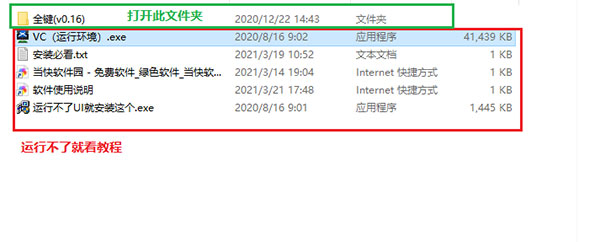
2、然后知识兔找到并知识兔双击“Bongo Cat Mver.exe”文件运行程序;
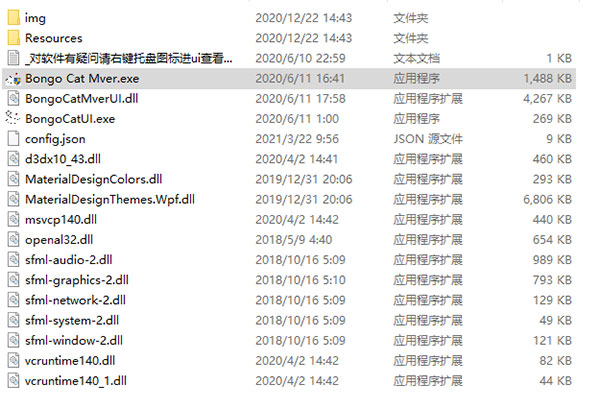
3、然后知识兔就可以在桌面上看到可爱的按键猫咪了;
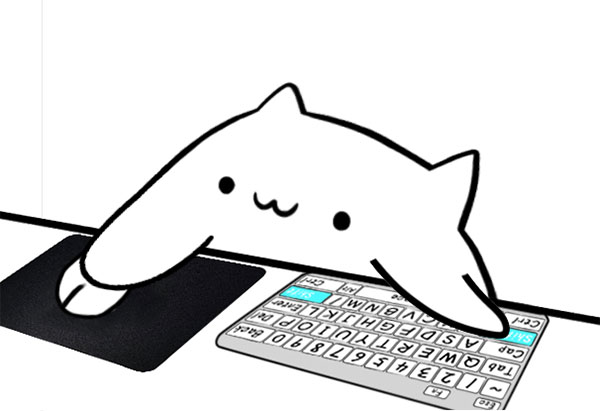
4、然后知识兔在任务栏找到并开始设置猫咪的模式,知识兔从而打开UI面板;
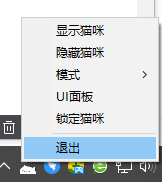
5、在UI面板可以随意的更换桌宠模式和一些基础设置。
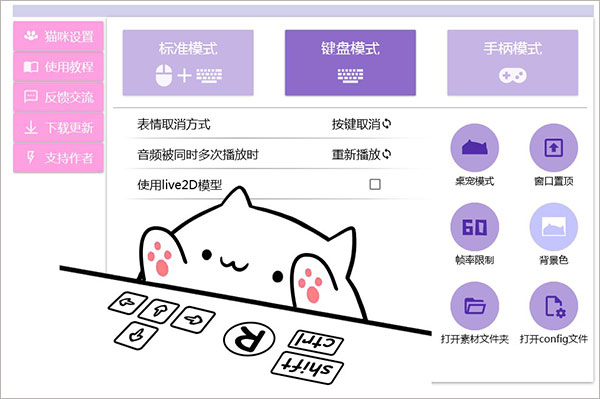
6、一般情况下可以使用DirectInput来配合config文件调整映射,在软件里已经有一份设置手柄的教程,不过编辑一个config文件对新手而言可能不是这么简单的事;
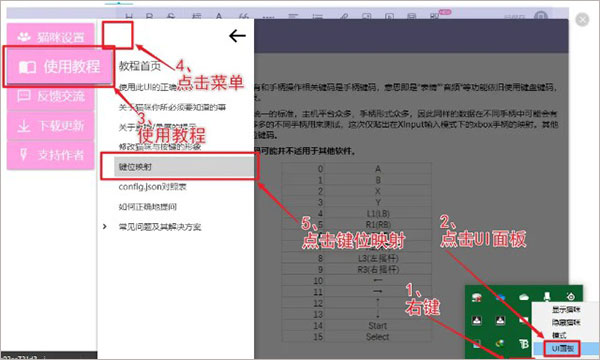
7、这是一个可以将任意手柄伪装成 Xbox 手柄的开源软件,开源地址:https://github.com/x360ce/x360ceBongo Cat Mver作者已经为软件加入了XInput支持,就可以使用x360ce来伪装成一个Xbox手柄,既快速,还方便。知识兔打开x360ce,知识兔点击“Add…”进行添加手柄:;
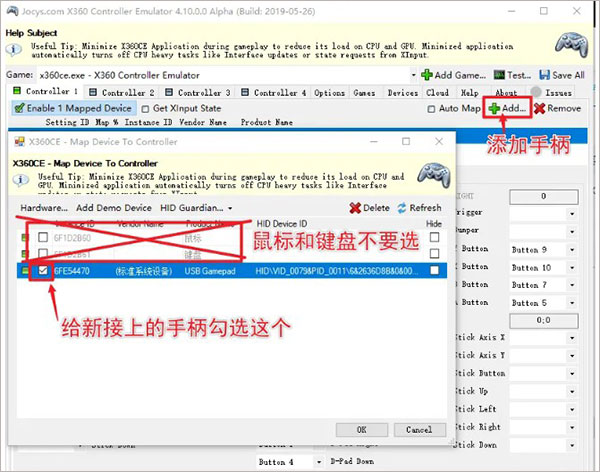
8、然后知识兔开始将手上的手柄映射到x360ce上;;
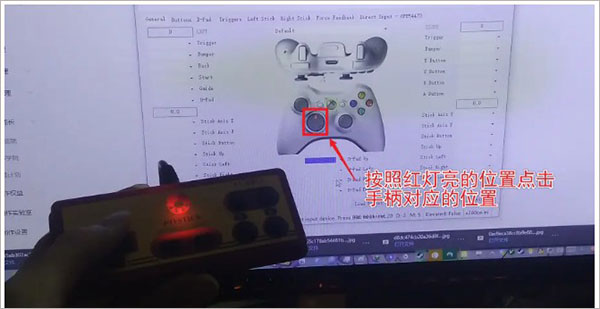
9、等到映射成功后,会是这样子的。
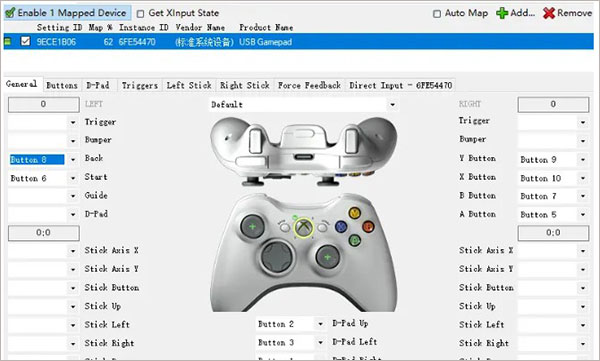
10、回到软件UI面板,将其设置成如下。
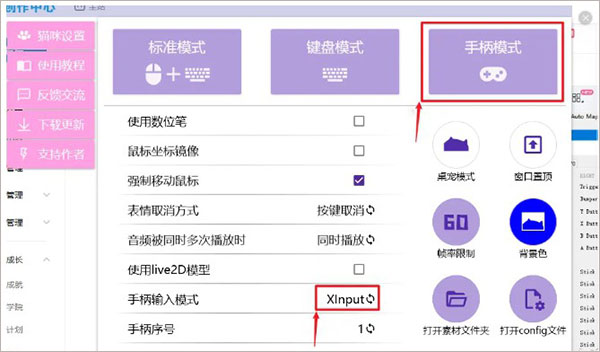
11、完成之后就可以试试效果了。
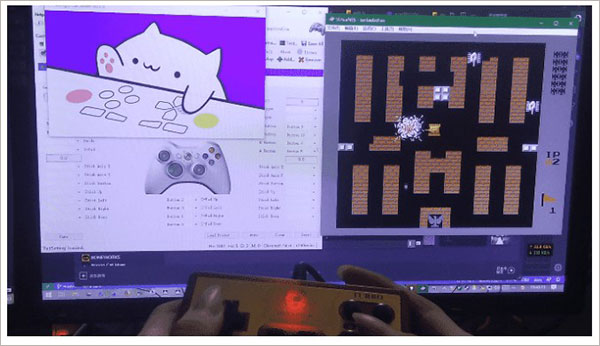
bongo cat mver怎么固定在桌面上
1、右键电脑右下角托盘的应用图标,知识兔选择UI面板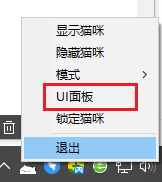
2、在UI面板知识兔点击窗口置顶即可让小猫保持在屏幕最前面
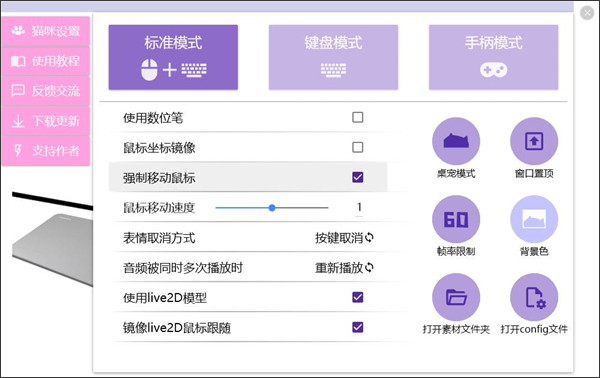
3、同样的在右键托盘有一个锁定猫咪/解锁猫咪
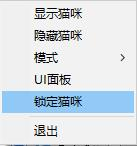
锁定猫咪:鼠标将会穿透猫咪,知识兔点击的时候直接知识兔点击猫咪后面的窗口
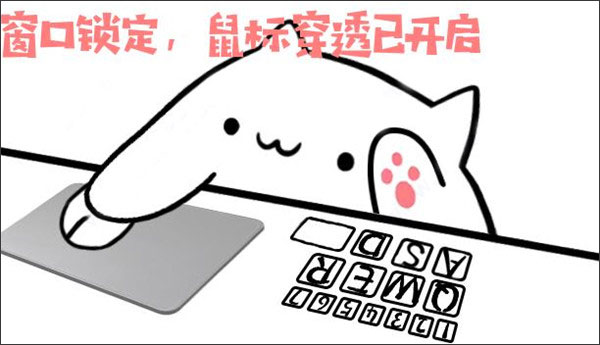
解锁猫咪:鼠标不会穿透猫咪,知识兔点击会直接在猫咪身上,此时可以拖动调整猫咪的位置

常见问题
1、泛用性解决玩某些游戏时cat的鼠标或键盘动作不执行:请尝试以管理员身份运行cat,或尝试以win7兼容模式运行cat。如果知识兔不行就是游戏自身问题了。
2、obs/直播姬中cat没有动作:
请检查cat有没有被最小化。被最小化时将发生上述问题。
3、cat启动时出现问题:
请先自己检查:
config.json设置、格式是否正确
.png图片是否被正确放置
.dll文件是否还在文件夹里(我不用杀毒软件所以不知道会不会被误删)
4、config.json中自己用不到的设置项是否可删?
可以但不推荐,因为容易出现格式问题,且被删的部分在被调用的时候将以你不知道的默认参数运行。(默认参数不等于config.json里的预设参数)
更新日志
bongo cat mver全键盘版 v0.1.6 更新日志(2021-03-22)1、【新增强制移动鼠标功能"mouse_force_move"】
可解决《我的世界》等部分3d游戏的鼠标指针固定问题(这个模式下cat的鼠标坐标不等于实际鼠标坐标,如果知识兔能正常游玩游戏请不要开此项)
2、【新增音频模块】
可设置最多50个音频及其按键,知识兔设置方法与其他图片项一致。音频暂时只支持.wav、.ogg、.flac格式,知识兔建议使用小丸工具箱将需要的音频转码成.flac格式。
3、【新增屏幕矫正设置项"correct"】
用于矫正桌面分辨率。将缩放值去掉百分号后填写在"correct"里。缩放值影响鼠标实际坐标,过大时在旧版中会出现cat鼠标移动区域变小,因此设置"correct"矫正。>
下载仅供下载体验和测试学习,不得商用和正当使用。
下载体验